- Hvorfor kan jeg ikke installere AMD-drivere på Windows 10?
- Hvordan fikse AMD-drivere som ikke fungerer på Windows 8?
- Hvordan fikse AMD-feil 1603-driveren delvis installert
- Hva er AMD-feil 1603-driveren delvis installert?
- Hvorfor kan jeg ikke oppdatere AMD-driverne mine?
- Hvor er AMD-driverinstallasjonsmappen?
- 1. Kjør SFC-skanning
- Hvordan fikse ødelagte Microsoft Visual C++ redistribuerbare filer feil 1603?
- Hvorfor ble installasjonsprogrammet for Radeon™-programvaren ikke installert?
- 2. Installer Visual C++ omdistribuerbare filer på nytt
- 3. Slett AMD-installasjonsmappe
- 4. Utfør ren installasjon av AMD-drivere
- Hvorfor vil ikke AMD-driverne mine lastes ned?
- Hva er feilkoden for AMD-skjermdriveren w-06-0001000-000-001-001?
- Hvordan fikser jeg AMD Radeon Software-feil 1603?
- Hva er AMD-driveroppdateringsfeil 1603?
- 5. Deaktiver antivirusprogrammet
- 6. Oppdater Windows-versjonen
- Hvordan fikse Visual C++ som ikke åpnes i Windows 10?
- Hva betyr denne feilkoden at Radeon Software-installasjonen ikke kan fortsette?
AMD Radeon Software er en enhetsverktøysdriver og programvare som er nyttig for AMDs grafikkort og APU-er (Accelerated Processing Unit). Den er utviklet for å bruke plattformene Qt, .NET Framework, x86-32, x86-64 som kjører på Microsoft Windows og Linux OS. Hvis du prøver å installere AMD-drivere og får feil 1603: Det oppstod en fatal feil under installasjonen, betyr det at noe gikk galt med driverinstallasjonsprosessen. Slik fikser du det.
Det første du bør gjøre er å laste ned de nyeste AMD-driverne fra nettstedet deres og prøve å installere dem på nytt. Hvis det ikke fungerer, prøv å avinstallere eksisterende AMD-drivere på systemet ditt (det kan være gamle restfiler som forårsaker konflikter). Du kan gjøre dette i Kontrollpanel > Programmer og funksjoner.
Når du har avinstallert all eksisterende AMD-programvare, start datamaskinen på nytt og kjør deretter en ren installasjon av de nye driverne. Hvis det fortsatt ikke fungerer, prøv å kjøre oppsettsfilen i kompatibilitetsmodus for Windows 7 eller 8. Høyreklikk på installasjonsfilen og velg Egenskaper > Kompatibilitet-fanen. For å kjøre grafikkortet i toppmodus med mye funksjoner, er grafikkdriveren eller verktøyet nødvendig for synkronisering. Her i denne veiledningen vil vi dele trinnene med deg for å fikse AMD-feil 1603-driveren delvis installert.
Hvorfor kan jeg ikke installere AMD-drivere på Windows 10?
Noen AMD-brukere rapporterer at de ikke kan oppdatere eller installere driverne sine på grunn av feil 1603, som vanligvis skjer på Windows 10. Denne feilen kan være forårsaket av ulike faktorer, som antivirusinterferens, ødelagte eller manglende systemfiler, ventende Windows-oppdateringer og så videre .
Hvordan fikse AMD-drivere som ikke fungerer på Windows 8?
Høyreklikk på AMD-driveren du har lastet ned. Klikk/trykk på Egenskaper. Velg Windows 8.1/8 fra rullegardinmenyen under delen Kompatibilitetsmodus. Klikk på Bruk og OK.Installer driverne, start PC-en på nytt og sjekk om problemet er løst.
Vanligvis oppstår AMD Error 1603-problemet mens du bruker AMD-installasjonsprogrammet til å installere AMD Radeon-programvarepakken. I dette tilfellet vil du legge merke til at driveren ikke vil bli installert fullstendig, og umiddelbart vil Windows-oppdateringen gi deg en feilmelding eller feilmelding. Så hvis du også står overfor det samme problemet med driveren installert delvis eller noe relatert til dette, så sjekk ut feilsøkingsveiledningen nedenfor:
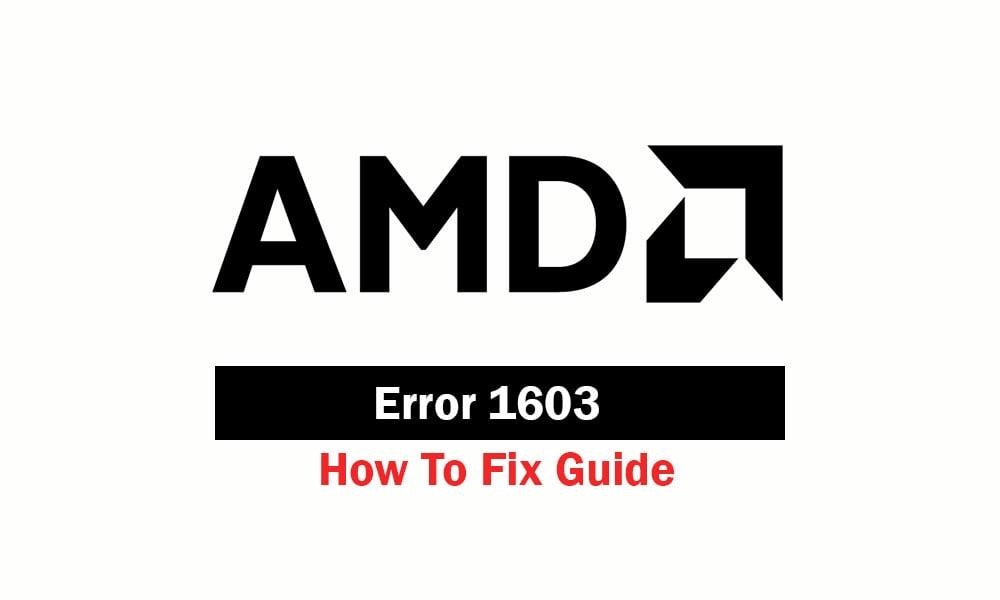
Hvordan fikse AMD-feil 1603-driveren delvis installert
Før du går over til de mulige løsningene, sørg for å starte datamaskinen på nytt på riktig måte. Når du er ferdig, sjekk også Windows OS-oppdateringen. Hvis en ny versjon eller kumulativ pakkeoppdatering er tilgjengelig, er det bare å laste ned og installere den. Deretter bør du fjerne alle de midlertidige filene fra systemet. For å gjøre dette, trykk Windows + R-tasten > Skriv %temp% og trykk enter > Velg alle de midlertidige filene og trykk Shift + Delete-tasten for å fjerne filer permanent.
Hva er AMD-feil 1603-driveren delvis installert?
Fiks AMD Error 1603 – Driver delvis installert. Det sies at noen AMD-brukere mottar en feil under installasjon eller oppdatering av driverne via Radeon-programvaren. Feilen er kjent som ‘AMD Error 1603’ og den forårsaker en delvis installasjon av driverne. Feilen har stort sett påvirket Windows 10-brukere, og etter at den oppsto, …
Hvorfor kan jeg ikke oppdatere AMD-driverne mine?
Noen AMD-brukere har ikke vært i stand til å oppdatere eller installere driverne sine som følge av feil 1603, hvor det kun var en delvis installasjon av driverne. Etter denne hendelsen begynner også Windows-oppdateringer å mislykkes.
Hvor er AMD-driverinstallasjonsmappen?
Takk. 12-11-2019 04:27 PM Les den blå lenken om hvordan du konfigurerer My Document-mappen. Hver gang du kjører AMD Installer (fortrinnsvis hele AMD-driversettet) oppretter det en stor installasjonsmappe på C : Windows-stasjonens rotkatalog – C:\AMD. Se om du ser den mappen der.
Vennligst merk: Noen av de midlertidige filene vil ikke bli slettet. Så hopp over disse filene og start PC-en på nytt. Når du er ferdig, prøv å installere AMD-driverprogramvaren på datamaskinen din og sjekk om problemet er løst eller ikke.
Hvis metodene ovenfor ikke fungerer for deg, følg trinnene nedenfor:
Annonser
1. Kjør SFC-skanning
En SFC (System File Checking) søk etter eventuelle ødelagte systemfiler på datamaskinen din og prøver å reparere alle de dårlige filene.
- Start Start-menyen > Skriv cmd, og det vil gi deg et søkeresultat av ledetekst.
- Nå, høyreklikk på ledetekst-ikonet > Klikk på Kjør som administrator.
- Tillat tillatelse for brukertilgangskontroll ved å velge Ja.
- I ledeteksten, skriv inn følgende kommando og trykk enter:
sfc /scannow
- Skriv deretter følgende kommando og trykk enter:
DISM /Online /Cleanup-Image /RestoreHealth
- Systemfilkontrollprosessen vil starte og den vil reparere alle de ødelagte systemfilene på datamaskinen din (hvis noen).
- Når du er ferdig, start datamaskinen på nytt og prøv å installere AMD-driverne på nytt.
Hvis AMD-feil 1603-problemet vedvarer, følg den neste.
Hvordan fikse ødelagte Microsoft Visual C++ redistribuerbare filer feil 1603?
Ødelagte Microsoft Visual C++ omdistribuerbare filer Feil 1603 løses vanligvis ved å bruke feilsøkingstrinnene i den rekkefølgen som er foreslått nedenfor: Last ned og bruk hele Radeon-programvarepakken fra AMD Driver and Support-siden.
Hvorfor ble installasjonsprogrammet for Radeon™-programvaren ikke installert?
Radeon™ Software Installer har oppdaget at noen pakkede filer mangler eller er ødelagt og avsluttet installasjonen. Last ned og installer den siste fullversjonen av Radeon™-programvarepakken fra AMD Drivers and Support-siden.
2. Installer Visual C++ omdistribuerbare filer på nytt
Denne feilen 1603 kan også oppstå hvis de installerte Microsoft Visual C++ omdistribuerbare filene er ødelagt eller ødelagt. For å fikse dette problemet, må du installere alle Visual C++-filene på nytt.
- Åpne Start-menyen > Søk Kontrollpanel og klikk på den.
- Gå til Programmer > Gå over til Programmer og funksjoner.
- Her finner du alle de installerte Microsoft Visual C++ Redistributable x64/x86-filene.
- Du må avinstallere alle versjoner av Microsoft Visual C++ og installer den på nytt herfra.
Hvis denne metoden ikke løser problemet, sjekk neste metode.
Annonser
3. Slett AMD-installasjonsmappe
- Trykk på Windows + E-tasten for å åpne Windows Utforsker eller Filbehandling.
- Gå til denne PCen > Klikk på Lokal disk (C:) eller en annen stasjon der Windows er installert.
- Velg AMD-installasjonsmappen > Trykk Shift + Delete-tasten for å fjerne mappen permanent. Gi brukertilgangskontroll tillatelse hvis du blir bedt om det.
- Prøv å installere AMD-driverne på nytt ved å følge neste trinn.
4. Utfør ren installasjon av AMD-drivere
- Først av alt må du installere AMD Cleanup Utility-verktøyet her.
- Kjør nå verktøyet på PC-en.
- Du må velge sikkermodus for å starte systemet på nytt for å fungere verktøyet.
- Når datamaskinen har startet opp i sikkermodus, vil AMD Cleanup Utility-verktøyet gi deg en advarsel. Klikk på OK for å fortsette.
- Oppryddingsprosessen vil starte, og når du er ferdig, vil du få en suksessmelding.
- Klikk på Vis rapport for å se hvilke filer eller tjenester som ble avinstallert.
- Klikk på Fullfør og start PC-en på nytt.
Nå må du gå over til AMD Driver-nedlastingssiden. Her kan du enten velge din spesifikke grafikkortmodell eller du kan også bruke AMD Driver auto-detect-verktøyet. Når du har lastet ned, er det bare å installere grafikkdriveren. Hvis du har installert verktøyet for automatisk oppdagelse, følg instruksjonene på skjermen, og verktøyet vil automatisk oppdage kompatibel grafikkdriver for systemet ditt. Deretter velger du grafikkdriverversjonen (siste) og velger Ekspressinstallasjon. Når du er ferdig, start PC-en på nytt.
Hvorfor vil ikke AMD-driverne mine lastes ned?
Re: AMD-drivere vil ikke lastes ned.Sier Nettverksfeil I de fleste tilfeller når en nettverksnedlastingsfeil oppstår, er det forårsaket av skadelig programvare på datamaskinen. Forsikre deg om at du har skannet stasjonene med en antivirus s/w. Men i sjeldne tilfeller kan det være forårsaket av nettleseren selv.
Hva er feilkoden for AMD-skjermdriveren w-06-0001000-000-001-001?
Feilkode = 87 Falscher-parameter. 2020-11-09::02:00:32::668 SummarizeInstallFailures :1177 FEIL AMD Display Driver W-06-0001-000-001-001-001-00-00 mislyktes med feilkode: -2147023436 wurde wegener Vorgang Zeitüberschreitung zurückgegeben.
Hvordan fikser jeg AMD Radeon Software-feil 1603?
Falske positiver rapportert og blokkert av antivirusprogramvare Ødelagte Microsoft Visual C++ omdistribuerbare filer Feil 1603 løses vanligvis ved å bruke feilsøkingstrinnene i den rekkefølgen som er foreslått nedenfor: Last ned og bruk hele Radeon-programvarepakken fra AMD Driver and Support-siden.
Hva er AMD-driveroppdateringsfeil 1603?
Noen AMD-brukere har ikke vært i stand til å oppdatere eller installere driverne sine som følge av feil 1603, hvor det kun var en delvis installasjon av driverne. Etter denne hendelsen begynner også Windows-oppdateringer å mislykkes. Denne feilen har hovedsakelig påvirket Windows 10-brukere.
5. Deaktiver antivirusprogrammet
De kraftige fullt integrerte antivirusprogrammene kan også forårsake problemer med å kjøre et hvilket som helst program eller spill eller til og med installere en fil. De fleste av Windows 10-brukerne kjører standard Windows Security-programmet. Så hvis du også er en av dem, kan du følge trinnene nedenfor:
- Gå til Start-menyen > Klikk på Innstillinger > Velg Oppdatering og sikkerhet.
- Velg Windows-sikkerhet > Velg Virus- og trusselbeskyttelse.
- Klikk på Administrer innstillinger.
- Slå av sanntidsbeskyttelsen.
Men hvis du er et tredjeparts antivirusprogram som Quick Heal, Avast, AVG, Bitdefender, etc, åpner du den respektive programvaren og slår av sanntidsbeskyttelsen eller skanningen sammen med nettfilter osv.Når du er ferdig, start datamaskinen på nytt og sjekk for å installere AMD-grafikkdriveren på nytt.
Annonser
6. Oppdater Windows-versjonen
- Klikk på Start-menyen > Velg Innstillinger > Oppdatering og sikkerhet.
- Her får du alle Windows Update-relaterte detaljer.
- Klikk på Se etter oppdateringer.
- Hvis en programvareoppdatering eller kumulativ pakkeoppdatering er tilgjengelig, last ned og installer den.
- I tillegg kan du laste ned og installere funksjonsoppdateringen til Windows 10-versjonen.
- Når du er ferdig, start datamaskinen på nytt og vent til oppdateringsprosessen er fullført. Ikke slå av datamaskinen.
- Det er det. Prøv nå å installere AMD-grafikkdriveren på nytt og sjekk om AMD Error 1603-problemet fortsatt oppstår eller ikke.
Vi håper du har funnet denne feilsøkingsveiledningen ganske nyttig. Hvis du har spørsmål, gi oss beskjed i kommentarfeltet nedenfor.
Hvordan fikse Visual C++ som ikke åpnes i Windows 10?
Følg disse trinnene for å løse problemet: 1 Legg merke til versjonen av Microsoft Visual C++ omdistribuerbare som finnes i Programmer og funksjoner. 2 Nå laster du ned og lagrer en ny kopi av Microsoft Visual C++ omdistribuerbare. 3 Avinstaller de installerte versjonene av Visual C++. 4 Installer de nedlastede pakkene til Visual C++.
Hva betyr denne feilkoden at Radeon Software-installasjonen ikke kan fortsette?
Feil = Radeon-programvareinstallasjonen kan ikke fortsette siden systemet ditt har en tilordnet nettverksstasjon som ikke er tilgjengelig. Jeg har ingen kartlagt stasjon? Jeg har også prøvd den automatiske oppdateringen i GPU-driverprogramvaren (19.12.1), men den henger bare ved nedlastingsbiten?












